エクセルを使った給与計算方法を解説!役立つ関数も紹介
2024.03.14

定期的に発生する給与計算業務は、多くの時間が割かれる傾向があります。業務効率を上げる際に活躍するのが、Excel(エクセル)を使用した給与計算方法です。今回は、エクセルによる給与計算方法をはじめ、役立つ関数や注意点について解説します。
目次
製品の詳細を知りたい方はこちら
エクセルで給与計算をするには?

エクセルを使用して給与計算をおこなう場合、基本となるフォーマットを用意することが必要です。フォーマットは、以下の作成方法があります。
- 給与計算用のシートを自作する
- 既存テンプレートを利用する
どちらにもメリットとデメリットがあるため、自分に適した方法を選ぶことが大切です。それぞれの方法について詳しく確認していきましょう。
給与計算用のシートを自作する
給与計算の基本となるフォーマットは、エクセルシートを利用して自作できます。自由にカスタマイズできるため、自社に適した使い勝手の良い給与計算システムを作成することが可能です。ただし、エクセルシートの作成には手間がかかります。
エクセルに関する知識も求められるため、シート作成に時間がかかることも多いです。シートが完成しても仕様にミスがあると正確な給与計算ができず、賃金の過不足が出てしまう恐れがあります。エクセルに深く精通する方でないかぎり、完璧なシートを自作するのは難しいといわれています。
テンプレートを利用する
給与計算に使用できる既存のテンプレートを利用する方法があります。給与計算に必要な項目や基本的な機能が搭載されており、無料でダウンロードできるエクセルシートも多いです。テンプレート数も多いため、自社に適したものを選べます。
使い方も簡単で、パソコンに既存のテンプレートをダウンロードするだけです。手間や時間をかけずにフォーマットを作成したい方は、既存のテンプレートを活用するのがおすすめです。ただし、テンプレートはあくまで雛型であるため、自社の給与形態に合わせてカスタマイズが必要な場合があります。
エクセルを使った給与計算の流れ4ステップ

エクセルで給与計算する際の基本的な流れは、以下のようなステップになります。
- 給与計算に必要な情報を揃える
- 従業員の情報を入力する
- 手当や控除に関するデータを設定する
- 出勤状況を入力する
それぞれの項目について詳しく解説します。
1. 給与計算に必要な情報を揃える
エクセルで給与計算をするには、各従業員の基本的な情報を入力する必要があります。入力作業を効率的に進めるためにも、給与計算に必要な情報を揃えておくことが大切です。エクセルに入力が必要になる情報には、以下のようなものがあります。
- 給与情報(基本給・交通費など)
- 社員情報(氏名・生年月日・保険情報など)
- 諸手当の情報(住宅手当・深夜手当・役職手当・割増手当・休日手当など)
- 勤怠情報(出勤・欠勤・労働時間・労働日数など)
なお、労働時間の計算は、勤怠管理システムと連携できる給与計算システムを活用すると、勤怠情報を集計する手間を省けます。また、社員情報に入社日を登録しておくと有給も併せて管理できます。
関連記事:給与計算のやり方とは?計算方法や基礎知識をわかりやすく解説
2. 従業員の情報を入力する
氏名や生年月日、入社日、社会保険、雇用保険加入日など従業員の情報を入力します。基本給は固定給の正社員ならそのままの金額を、パートやアルバイトは時給や出勤時間を入力しましょう。個人情報を取り扱うことになるため、シートのアクセス権限や保存場所には十分に注意して管理してください。
3. 手当や控除に関するデータを設定する
住宅手当や役職手当、資格手当など各従業員の諸手当の情報を入力します。割増手当に関しては、休日や深夜、時間外など残業の状況で割増賃金の計算方法が異なります。なお、割増賃金を計算する場合、家族手当や通勤手当、住宅手当などは、原則として基礎となる月給には含まれません。
また、給与から控除する社会保険料や所得税、住民税を設定します。従業員の年齢が40歳以上の場合、介護保険料の控除もおこなうことが必要です。
4. 出勤状況を入力する
出勤欠勤や労働時間、労働日数など、各従業員の出勤状況を入力します。出勤状況は、出勤簿やタイムカード、勤怠管理システムなどで確認可能です。労働時間の計算は、勤怠管理システムと連携できる給与計算ソフトを活用するのがおすすめです。勤怠情報を集計する手間を省けるため、担当者の負担を減らせます。
給与計算に役立つエクセル関数

エクセルの関数は、定型の計算をおこなうための数式です。複数のセルの合計値を算出できたり、条件にあう項目を取り出したりできます。関数に慣れないうちは難しく感じますが、使い方を覚えておくと効率的に作業を進められます。
給与計算に役立つエクセル関数は、以下の3つです。
- IF関数
- WEEKDAY関数
- 円未満の端数処理に関する関数
それぞれの特徴について詳しく解説します。
IF関数
IF関数は、設定した条件に従って値を変化させるエクセル関数です。労働時間や時間外労働時間の計算によく用いられています。
一般的に、IF関数はCOUNT関数と併せて使われることが多いです。COUNT関数は、指定された範囲からセルや引数リストに含まれる数値の個数を把握できる関数です。給与計算においては、各従業員の残業や早退、遅刻などを把握したい場合に役立ちます。
WEEKDAY関数
WEEKDAY関数は、日付から曜日に合わせた数値を返す関数のことです。カレンダーを確認しながら手動でフォーマットを作成する必要がなくなり、業務効率を改善できます。
また勤怠データの日付に合わせて曜日が自動入力されるため、人為的なミスの削減につなげられるのもメリットです。IF関数の条件と組み合わせると、特定の曜日に文字列を表示できるため、利用範囲を広げられます。
円未満の端数処理に関する関数
勤務時間や割増賃金の計算をする際の端数処理に役立つ関数には、CEILING関数・FLOOR関数・MROUND関数などがあります。たとえば、1時間あたりの賃金額に割増が加えられた場合、端数の0.5円未満は切り捨てて1円で計算可能です。とくに、分単位での勤務時間を管理している場合は、端数が発生しやすいため覚えておくと役立ちます。
より効率的にエクセルで給与計算するためのコツ

エクセルを使用した給与計算は、手計算より効率的に作業を進められます。しかし、より効率的かつ正確に作業を進めたい場合は、ポイントをおさえて給与計算することがおすすめです。効率的かつ正確に給与計算するには、以下のようなコツがあります。
- 一行ごとに色を付ける
- 先頭の行や列を固定する
- セルのロック機能を活用する
- 時間×時給を計算する関数を使う
それぞれのコツについて詳しく解説します。
一行ごとに色を付ける
効率的かつ正確に作業を進めたいなら、一行ごとに色を付けるのがおすすめです。各行が視覚的に区別されるため、行数が多い表でも見やすくなります。入力ミスやデータの漏れも防げるため、正確な情報を管理することが可能です。また、条件付き書式を利用すれば、手動で色を付ける手間を省けるため、効率的な給与計算を実現できます。
【設定方法】
- 色を付けたいセル範囲を選択
- ホームタブから「条件付き書式」を選ぶ
- 「新しいルール」を選択
- 「書式を使用してセルの値を書式設定する」を選択
- 「セルの値が次の式と一致する場合」に 「=MOD(ROW(),2)=0」と入力
- 「書式」を選んで背景色などを設定
- 「OKボタン」を選択して設定を確定
先頭の行や列を固定する
重要な情報を常に画面に表示させたいなら、先頭の行や列を固定しましょう。スクロールする際に表が見やすくなるため、給与計算が容易になります。項目を確認するために何度も見返す必要がなくなり、業務効率を向上できるのもメリットです。
【先頭行の設定方法】
- 最初のセルを指定
- 「表示」タブを選択
- 「ウィンドウ枠の固定」を選択
- 「先頭行の固定」を選択
【先頭列の設定方法】
- 最初のセルを指定
- 「表示」タブを選択
- 「ウィンドウ枠の固定」を選択
- 「先頭列の固定」を選択
解除は、「表示」「ウィンドウ」の順に開き、「ウィンドウ枠固定の解除」を選択するだけです。
セルのロック機能を活用する
情報の書き換えを防ぎたいなら、セルのロック機能を活用しましょう。ロックされたセルは読み取り専用となり、上書きができなくなります。ただし、ロック機能を設定すると計算や入力ができなくなるため、適切なタイミングでおこなうことが大切です。
【ロック機能の設定方法】
- ロックしたいセルを選択
- ホームタブから「セルの書式設定」を選択
- 保護タブの「セルをロック」のチェックを外す
- 校閲タブの「シートの保護」を選択
- パスワードを入力する
- ユーザーに許可するアクションを設定する
セルのロック機能は、設定時に入力したパスワードを知っている方しか解除できません。
時間×時給を計算する関数を使う
時給の給与計算をおこなう場合は、「時間×時給」の表示させる関数を覚えておくと便利です。関数を活用すれば、勤務した時間と時給をかけて支給額を表示できます。手計算より手間を省けるうえに、より正確な給与計算をおこなうことが可能です。
【時間×時給の表示方法】
A1セルを労働時間、B1セルを時給とします。
- 労働時間のセルに勤務した時間を入力
- 時給のセルに従業員の時給を入力
- 支給額を計算するセルに「 =A1 * B1」を入力
- 「エンターキー」を押すと支給額が表示される
エクセルで給与計算をする3つのメリット

エクセルで給与計算を使用するメリットには、以下のようなものが挙げられます。
- 給与計算のミスを防げる
- 追加費用が発生せず、かつ手軽に利用できる
- 給与計算業務の効率化につながる
それぞれのメリットについて詳しく解説します。
1.給与計算のミスを防げる
給与計算は複雑なものではありませんが、各従業員の状況に応じて計算することが必要です。とくに手計算は、ヒューマンエラーが起こりやすく、適切に賃金が支払われないミスを犯す可能性があります。エクセルなら、必要な計算式を設定すれば自動的に計算できるため計算ミスを防ぐことが可能です。
また給与計算の既存テンプレートは、計算に必要な機能が搭載されており、専門的な知識を持たない方でも簡単に利用できます。手間をかけずに給与計算を始められ、効率的な給与計算を実現可能です。
2.無料かつ手軽に利用できる
エクセルは多くの企業で導入されているため、別途専用のソフトウェアを購入する必要はありません。また、無料で入手可能な給与計算用のシートや既存テンプレートも多数公開されています。自社向けに自由にカスタマイズすることも可能です。
なかには、シンプルな機能のものであれば、無料の表計算ソフトもあります。ただし、搭載機能は必要最低限の機能しか搭載されていないことが多いです。複雑な給与体系や大規模な従業員を抱える企業には、向かない可能性があります。十分な機能を搭載するソフトの利用を検討するのがおすすめです。
3.給与計算業務の効率化につながる
エクセルで給与計算することで、業務効率化を実現できます。とくに日常的にエクセルを使用する方であれば、基本操作に慣れていることも多いです。簡単に操作できるため、新たな給与計算ソフトを導入するより、スムーズに計算できます。
また、エクセルは勤怠管理シートと連携可能です。別々で管理している場合は、資料を照らし合わせながら作業をおこなう必要があります。勤怠管理と連携可能なエクセルであれば、資料を照らし合わせながら作業をする手間を省くことが可能です。
エクセルで給与計算する際の注意点

給与計算でエクセルを使用することで、業務効率化を実現できたり計算ミスを防げたりなど多くのメリットを得られます。しかし使い方を間違えると、給与情報や個人情報が流出する可能性があるため注意が必要です。
エクセルで給与計算する際に注意したいポイントには、以下のようなものがあります。
- データの取り扱いに注意が必要
- 保険料率や税率の法改正時は手動での対応が必要
それぞれの注意点について詳しく解説します。
データの取り扱いに注意が必要
エクセルで給与計算する場合、情報の取り扱いには十分に注意することが必要です。給与は個人情報であり、外部に漏れると企業の信頼を大きく損ねる可能性があります。また、データの上書きによるヒューマンエラーが起こるリスクもあります。
リスクを低減するためには、重要なデータは複数の場所に保存しておくことがおすすめです。さらに、何かしらの理由でパソコンやファイルが故障する可能性もあります。これらのリスクを考慮して、定期的にバックアップを取ることが大切です。
保険料率や税率の法改正時は手動での対応が必要
従業員に支給する給与は、総支給額から以下のような保険料や税金を差し引く必要があります。
- 所得税
- 住民税
- 雇用保険料
- 社会保険料
給与計算において、保険料率や税率の改正は適宜対応することが必要です。国が定めている保険料率や税率は、定期的に改正されることがあります。改正されたにもかかわらず、改正前と同じ保険料率や税率で給与計算すると未払いや過払いが発生します。
保険料や税金の未納や過払いが起こる可能性もあるため、忘れずに対応しなければいけません。ただし無料の給与計算ソフトは、保険料率や税率が改正されてもバージョンアップされないため、手動での対応が必要です。最新の保険料率や税率を反映させた状態で給与計算をおこないましょう。
給与計算システムを選ぶ際のポイント

給与計算はエクセルでも行えますが、より効率的に業務を進めたい場合は、給与計算システムを導入するのがおすすめです。しかし、給与計算システムにはさまざまな種類があります。導入の効果を高めるには、自社に適したものを選ぶことが大切です。
給与計算システムを選ぶ際のポイントには、以下のようなものがあります。
- 自社の規模に応じたシステムを選ぶ
- 対応範囲やコストパフォーマンスで選ぶ
- 他システムと連携可能なシステムを選ぶ
それぞれのポイントについて詳しく解説します。
自社の規模に応じたシステムを選ぶ
自社の規模に応じて給与計算システムを選びましょう。給与計算は、企業の規模が大きくなるほど煩雑になります。また、従業員の雇用形態が正社員だけでなく、契約社員や派遣社員、アルバイトなど多岐にわたる場合は、割増賃金の計算や手当の条件が変わるため、給与計算がより複雑になることも多いです。
小規模な企業の場合は、給与計算に特化した機能があれば十分です。中規模以上の企業は、雇用形態や給与などが煩雑になるため、人事労務管理や勤怠管理と連携可能なシステムを選ぶと業務効率化を実現できます。
対応範囲やコストパフォーマンスで選ぶ
給与計算システムを選ぶ際は、対応範囲やコストパフォーマンスを考慮することが重要です。たとえば、無料の給与計算システムは、必要最低限の機能しか搭載されていないことがあります。カスタマイズも可能ですが、開発費や保守費用が別途発生します。
また、メンテナンスやアップデートにも費用が発生する場合もあるため注意が必要です。有料の給与計算システムの場合は、料金プランによって搭載されている機能が異なります。コストに見合う機能が搭載されているかを事前に確認することが大切です。
他システムと連携可能なシステムを選ぶ
大規模な企業は、他システムと連携可能な給与計算システムを選ぶことがおすすめです。企業の規模が大きくなるほど給与計算業務は煩雑化します。人事労務管理や勤怠管理など他システムと連携できれば、業務効率化につながることも多いです。他システムと連携できないシステムを使用している場合は、オンプレミス型を導入して連携する方法があります。
給与関連システムならカシオヒューマンシステムズがおすすめ

給与関連システムなら、カシオヒューマンシステムズ株式会社が提供する人事統合システム「ADPS(アドプス)」がおすすめです。給与計算をはじめ、人事情報管理や人材活用など人事にかかわるあらゆる業務を一元管理できます。
給与計算はエクセルでもおこなえますが、中規模以上の企業は雇用形態や給与などが煩雑になるため、エクセルだけでは限界があります。「ADPS」なら人事情報や勤怠管理情報と連携できるため、業務効率化を実現することが可能です。
また、毎年発生する法令改正にも対応しているため、安心して業務ができます。
詳しくは、以下をご確認ください。
製品の詳細を知りたい方はこちら
まとめ

エクセルで給与計算すると、計算ミスを防いだり業務効率化を実現できたりなど多くのメリットがあります。また、無料で入手可能な給与計算用のシートや既存テンプレートも多数公開されており、自社向けに自由にカスタマイズすることも可能です。
ただし雇用形態や給与が煩雑化すると、エクセルだけでは対応できない場合があります。限られた時間の中で効率よく業務を進めたいなら、人事情報や勤怠管理情報と連携可能な人事統合システムの導入を検討してみてはいかがでしょうか。
製品の詳細を知りたい方はこちら
カシオヒューマンシステムズコラム編集チームです。
人事業務に関するソリューションを長年ご提供してきた知見を踏まえ、
定期的に「人事部の皆様に必ず今後の業務に役立つ情報」を紹介しています。